无蓝牙鼠标怎么连接电脑 手机如何连接蓝牙鼠标
无蓝牙鼠标怎么连接电脑,现如今蓝牙技术已经成为我们日常生活中不可或缺的一部分,无论是电脑还是手机,都可以通过蓝牙连接各种设备,其中包括鼠标。当我们面临没有蓝牙功能的鼠标时,该如何连接到电脑呢?相反地手机如何连接蓝牙鼠标呢?本文将探讨这两个问题,并为您提供解决方案。无论您是想在办公室使用更便捷的鼠标,还是在手机上体验更流畅的操作,本文将为您解答疑惑。无论您是初次使用蓝牙鼠标,还是遇到了连接问题,本文都将为您提供详细的步骤和技巧。让我们一起来看看吧!
方法如下:
1.一般蓝牙鼠标有蓝牙标识,鼠标底部有连接按钮、开关

2. 确保电脑有蓝牙功能,检测方法:计算机图片上点右键,点属性,打开“设备管理器”,里面有如图所示的蓝牙标识,表示有蓝牙功能。
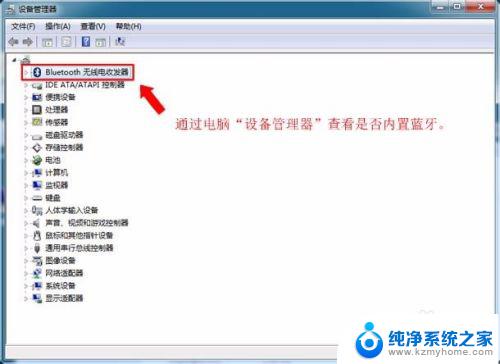
3.如电脑无蓝牙功能,则需要额外购置蓝牙适配器,加上第三方蓝牙连接软件,可以实现与蓝牙鼠标的连接。
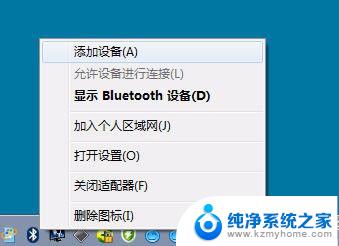
4.情况一、电脑有内置蓝牙(WIN7示例)
1、将鼠标光标移到电脑右下角蓝牙图标上,点击鼠标右键。有如图所示菜单,单击选择“添加设备”后会弹出“添加设备”面板。
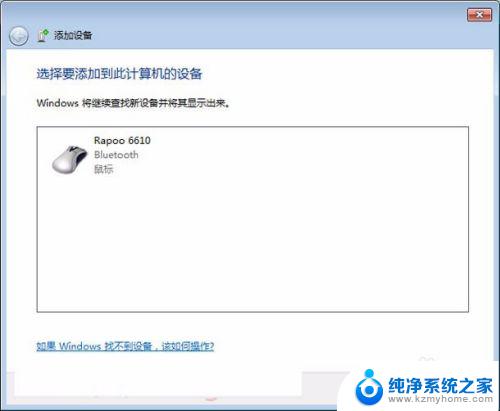
5.2、“添加设备”面板弹出后,打开蓝牙鼠标开关。按住蓝牙连接按钮,直到蓝牙连接指示灯闪耀,表示进入到蓝牙配对状态,表示可以被搜索。(注:一般指示灯位置鼠标底部或正面;部分品牌蓝牙鼠标无指示灯;)

6.3、“设备面板”搜索框中显视被搜索到的蓝牙产品,单击之选中,单击右下角“下一步”,则进入自动连接过程。
7.4、自动连接时,电脑右下角会有如图所示提示。
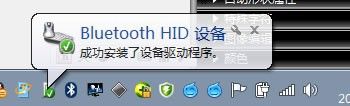
8.等待它安装完成,即有如下图示,表示蓝牙鼠标安装成功,可以正常使用了
9.情况二、电脑使用蓝牙适配器
1、若电脑无内置蓝牙,想使用蓝牙鼠标。也是可以的,只要额外购买一个蓝牙适配器,蓝牙适配器分为:普通版本1.0、2.0版、3.0版、4.0版本,一般版本越高,表示信道带宽越大,性能越强,兼容性也相对更强,同时与多个蓝牙设备连接的性能也越强。对于蓝牙鼠标来说,通信量一像蓝牙耳机那么大,2.0及以上的版本蓝牙适配器完全够用。

10.2、有了蓝牙适配器,还需要在电脑中安装一个蓝牙驱动连接软件

11.3、将蓝牙适配器插入电脑USB接口,将下载“千月”后安装,完成后重启动电脑
12.4、把蓝牙鼠标开关打开,按钮连接按钮,直到鼠标上蓝牙配对指示灯闪耀,即表示进入到可被搜索到的蓝牙配对状态
13.5、打开“千月”,在界面中心圆标上单击鼠标右键,在弹出菜单上单击“搜索设备”。
14.6、稍等一会,软件界面上会出现鼠标的图标,在鼠标图标上单击右键,单击选择“配对”菜单,稍等片刻,即连接成功。
以上就是无蓝牙鼠标怎么连接电脑的所有内容,如果还有不理解的用户可以根据小编的方法进行操作,希望这些方法能帮助到大家。
无蓝牙鼠标怎么连接电脑 手机如何连接蓝牙鼠标相关教程
- 电脑连接鼠标蓝牙怎么连接 如何在电脑上连接蓝牙鼠标
- 电脑怎么蓝牙连接鼠标 蓝牙鼠标如何在电脑上连接
- 蓝牙鼠标如何直接连接 蓝牙鼠标如何与电脑连接
- 罗技无线鼠标可以蓝牙连接吗 罗技蓝牙鼠标连接电脑方法
- 蓝牙鼠标怎么跟电脑连接 笔记本电脑连接蓝牙鼠标步骤
- lofree鼠标蓝牙连接电脑 洛斐蓝牙鼠标如何连接
- 电脑怎么连鼠标蓝牙 如何使用蓝牙连接鼠标
- 新电脑蓝牙鼠标怎么连接 联想小新鼠标蓝牙连接教程
- 蓝牙鼠标为什么连不上电脑 蓝牙鼠标无法连接怎么办
- 电脑怎么联蓝牙鼠标 如何将蓝牙鼠标连接到笔记本电脑
- 微信发送不了语音 微信语音发送不了怎么办
- tcl电视投屏不了 TCL电视投屏无法显示画面怎么解决
- 3dmax打开没反应 3dmax打不开一直加载不出来
- 电视上怎么打开无线投屏 电视怎么打开无线投屏功能
- 文件夹里面桌面没有了 桌面文件被删除了怎么办
- windows2008关机选项 Windows server 2008 R2如何调整开始菜单关机按钮位置
电脑教程推荐
- 1 tcl电视投屏不了 TCL电视投屏无法显示画面怎么解决
- 2 windows2008关机选项 Windows server 2008 R2如何调整开始菜单关机按钮位置
- 3 电脑上的微信能分身吗 电脑上同时登录多个微信账号
- 4 怎么看电脑网卡支不支持千兆 怎样检测电脑网卡是否支持千兆速率
- 5 荣耀电脑开机键在哪 荣耀笔记本MagicBook Pro如何正确使用
- 6 一个耳机连不上蓝牙 蓝牙耳机配对失败
- 7 任务栏被隐藏时,可以按 键打开开始菜单 如何隐藏任务栏并用快捷键调出
- 8 电脑为什么找不到打印机 电脑找不到打印机怎么连接
- 9 word怎么清除最近打开文档记录 Word文档打开记录快速清除技巧
- 10 电脑排列图标怎么设置 桌面图标排序方式设置教程